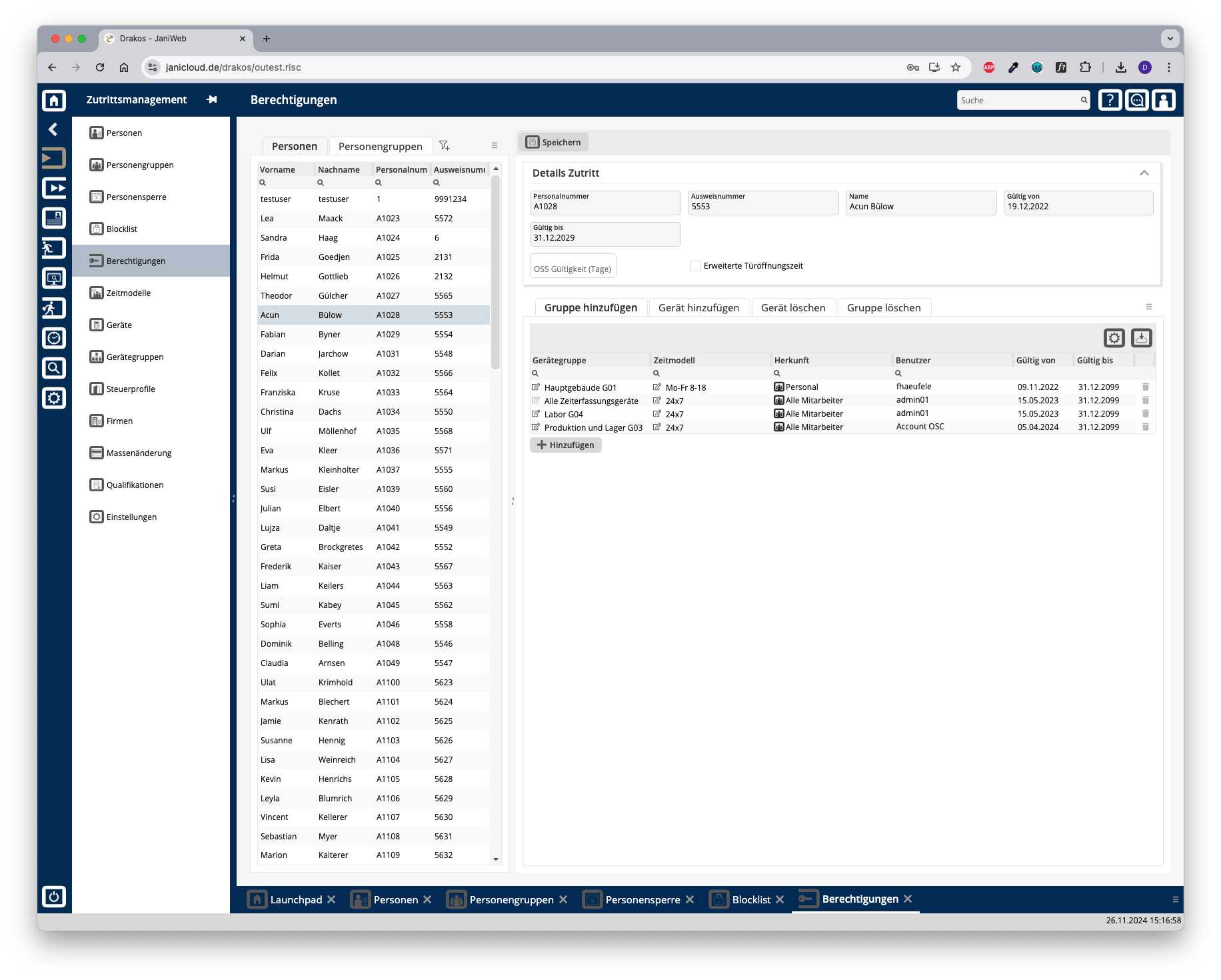Berechtigungen
ÜÜber den MenüMenüpunkt Berechtigungen erteilen Sie einzelnen Personen oder ganzen Personengruppen Berechtigungen füfür bestimmte GeräGeräte oder GeräGerätegruppen.
Liste der Personen und Personengruppen
WäWählen Sie auf der entsprechenden Registerkarte eine Person oder eine Personengruppe aus der Liste aus, um die vorhandenen Berechtigungen anzuzeigen.
Registerkarten GeräGerätegruppe hinzufühinzufügen / GeräGerät hinzufühinzufügen
Hier kökönnen Sie der ausgewäausgewählten Person/Personengruppe Berechtigungen füfür die Nutzung bestimmter GeräGerätegruppen oder GeräGeräte erteilen. Um der Liste eine weitere GeräGerätegruppe oder ein weiteres GeräGerät hinzuzufühinzuzufügen:
DrüDrücken Sie aufHinzufüHinzufügen.WäWählen Sie eineGeräGerätegruppe / einGeräGerät aus.WäWählen Sie dasgewügewünschte Zeitmodell aus.- Legen Sie einen
GüGültigkeitszeitraum fest. DrüDrücken Sie auf Speichern.
Ein Häkchen hinter dem Titel einer Registrierkarte zeigt an, dass sich Daten innerhalb der Registrierkarte befinden.
Registerkarten GeräGerät entfernen / Gruppe entfernen
Diese Listen dienen dazu, Berechtigungen füfür bestimmte GeräGerätegruppen oder GeräGeräte zu entziehen.
Beispiel: Anna B. gehögehört der Personengruppe „Laboranten“„Laboranten“ an. Diese Personengruppe hat eine Berechtigung füfür die GeräGerätegruppe „Labor“„Labor“. Anna soll jedoch ein bestimmtes Labor nicht betreten düdürfen. FüFügen Sie das ZutrittsgeräZutrittsgerät füfür dieses Labor der Liste GeräGerät entfernen hinzu.
Um der Liste weitere GeräGerätegruppen beziehungsweise GeräGeräte hinzuzufühinzuzufügen, füführen Sie die Schritte im vorhergehenden Abschnitt aus. Ein Zeitmodell lälässt sich hier jedoch nicht auswäauswählen.
Wenn die Registerkarten GeräGerät entfernen oder GeräGerätegruppe entfernen ein GeräGerät oder eine GeräGerätegruppe enthalten, ist der Zutritt üüber dieses GeräGerät oder diese GeräGerätegruppe ausgeschlossen. Dies gilt auch dann, wenn auf der Registerkarte GeräGerät hinzufühinzufügen oder GeräGerätegruppe hinzufühinzufügen eine Berechtigung füfür das GeräGerät oder die GeräGerätegruppe erteilt wurde.
Ein Häkchen hinter dem Titel einer Registrierkarte zeigt an, dass sich Daten innerhalb der Registrierkarte befinden.
Workflow Berechtigungen
Diese Funktion ist optional und nicht in jeder Installation vorhanden.
Wenn das Zuweisen eines GeräGeräts oder einer GeräGerätegruppe mit einem Workflow verknüverknüpft ist, wird die Berechtigung erst aktiv, nachdem der Entscheider den Workflow-Antrag genehmigt hat.
Wenn Sie ein GeräGerät oder eine GeräGerätegruppe auswäauswählen, füfür das oder die ein Workflow existiert, erscheint ein Dialogfenster. Dieses fordert Sie auf, Werte füfür das Zeitmodell und die GüGültigkeit der Berechtigung einzugeben. AußAußerdem haben Sie die MöMöglichkeit, einen Kommentar füfür den Entscheider zu hinterlassen.
Sie kökönnen mehrere Workflow-AnträAnträge gleichzeitig erstellen. Um diese abzusenden, drüdrücken Sie auf Speichern.
Workflow-AnträAnträge sind durch unterschiedliche Farben gekennzeichnet:
FüFür genehmigte Berechtigungen kökönnen Sie die GüGültigkeit verläverlängern. DrüDrücken Sie dazu auf Erweitern. WäWählen Sie anschließanschließend einen neuen GüGültigkeitszeitraum aus und stellen Sie einen weiteren Workflow-Antrag.
TIPPS
Die Spalte Herkunft informiert darüdarüber, woher die Berechtigung stammt. Zum Beispiel kökönnte die Berechtigung von einer Personengruppe an die Person vererbt oder aus dem System Janitor üübertragen worden sein.